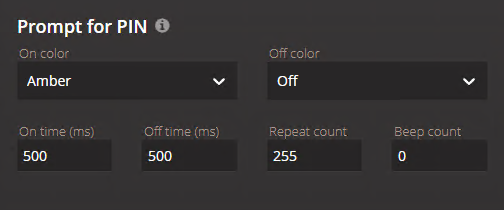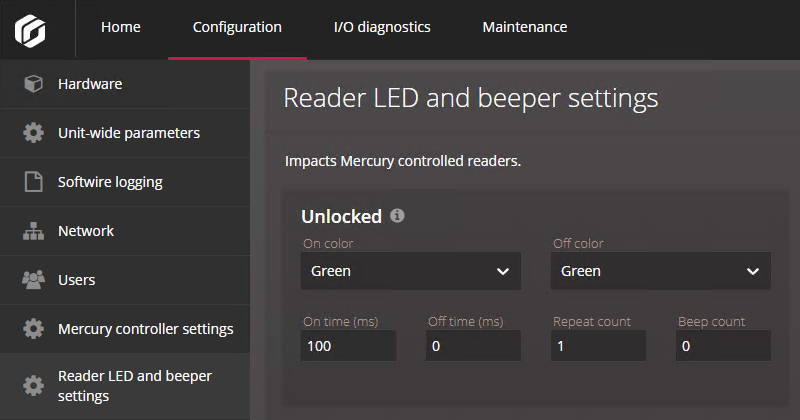Die Einstellungen für die Lesegerät-LED und den Pieper konfigurieren
2023-01-25Zuletzt aktualisiert
Sie können das Verhalten der Lesegerät-LED und des Piepers so konfigurieren, dass der Person, die vor der Tür steht, unterschiedliche Zutrittskontrollstatus kommuniziert werden. Sie können die LED beispielsweise bernsteinfarben blinken lassen, wenn das System darauf wartet, dass eine PIN eingegeben wird.
Bevor Sie beginnen
Was Sie noch wissen sollten
- Entriegelt
- Die Tür wird für Wartungszwecke, nach einem Zeitplan oder durch das vorübergehende Überschreiben eines Zeitplans entsperrt.
- Überbrückt
- Das Lesegerät ist parallelgeschaltet (deaktiviert).
- Nur Karte
- Die Tür ist versperrt, während das Lesegerät im Modus Nur Karte betrieben wird.
- Karte und PIN
- Die Tür ist versperrt, während das Lesegerät im Modus Karte und PIN betrieben wird.
- Karte oder PIN
- Die Tür ist versperrt, während das Lesegerät im Modus Karte oder PIN betrieben wird.
- Zutritt verweigert
- Eine Zutrittsanforderung wird abgelehnt.
- Zutritt erlaubt
- Eine Zutrittsanforderung wird gewährt oder die Tür wird manuell entsperrt.
- PIN-Aufforderung
- Das System wartet darauf, dass eine PIN eingegeben wird. Dafür muss das Lesegerät im Modus Karte und PIN betrieben werden.
- Aufforderung für zweiten Karteninhaber
- Das System wartet darauf, dass ein zweiter Berechtigungsnachweis vorgewiesen wird. Dies passiert, wenn eine Zwei-Personen-Regel oder eine Besucherbegleitungsregel in Kraft ist.
- Türalarm
- Es wurde entweder der Alarm Tür zu lange offen oder Öffnen der Tür erzwungen ausgelöst.
- Warten
- Das System wartet darauf, dass ein biometrischer Berechtigungsnachweis vorgewiesen wird oder dass ein externes System den Berechtigungsnachweid bestätigt.
Prozedur
Beispiel
- Beispiel 1
- Damit die LED bis zu fünf Sekunden lang rot und grün blinkt und fünfmal piept, wenn der Zutritt an einer Tür verweigert wird, verwenden Sie die folgenden Einstellungen.
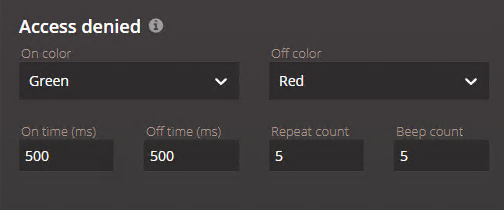
- Beispiel 2
- Verwenden Sie die folgenden Einstellungen, um den Benutzer dazu aufzufordern, eine PIN einzugeben, indem Sie die LED schnell bernsteinfarben ohne Piepen blinken lassen, bis die PIN eingegeben wird.